Guide Utente di Wondershare Filmora
Scopri di più sull'interfaccia
La nuova interfaccia utente di Filmora per Mobile è focalizzata sulla navigazione senza fatica. Entrambe le app Android e iOS sono state ridisegnate da zero per aumentare l'efficienza di un editor video mobile. Oggi, quell'interfaccia è divisa in quattro sezioni della finestra di avvio e un'area di lavoro dedicata per aiutare i principianti a modificare le funzionalità dell'app. Puoi saperne di più su queste sezioni qui sotto.
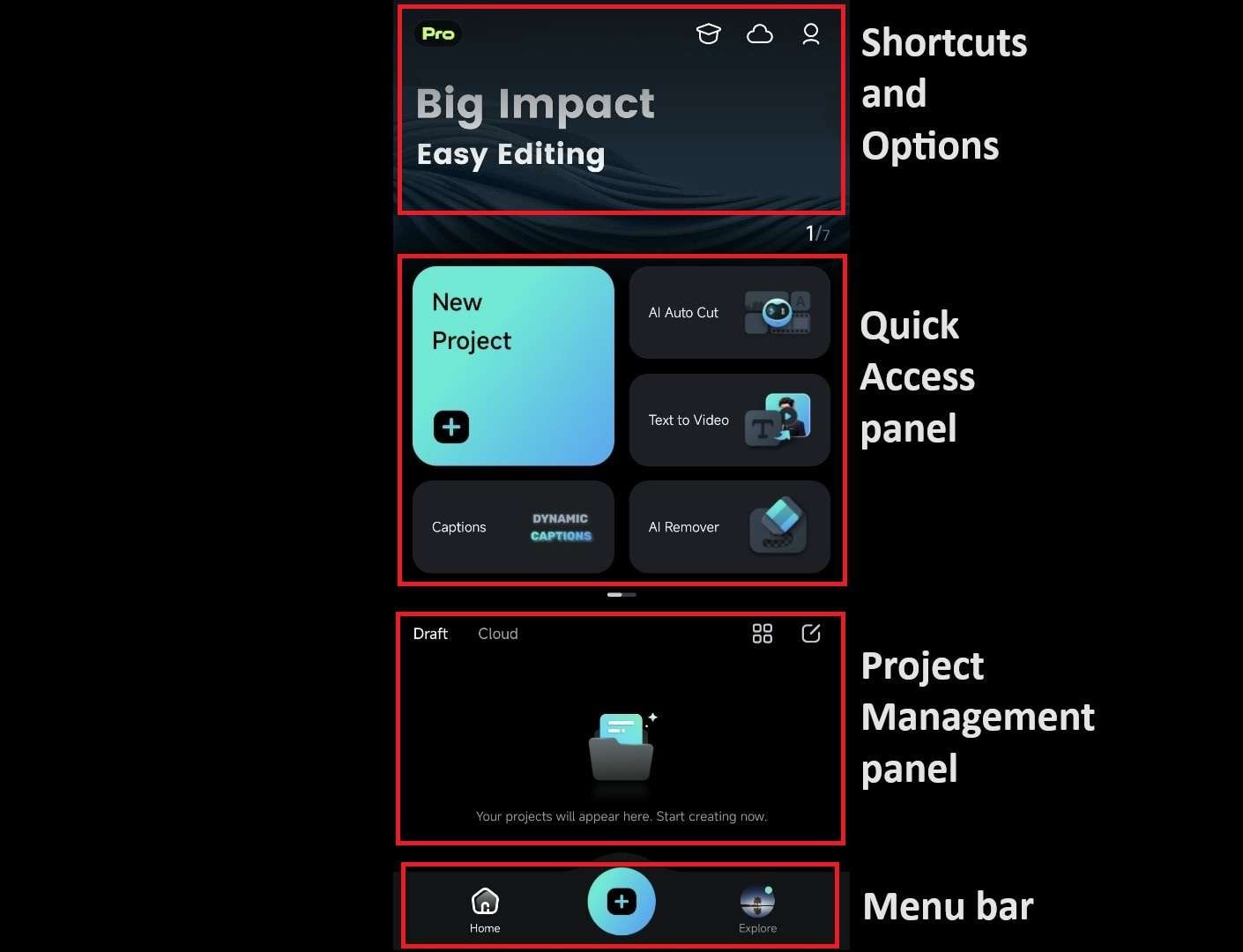
Indice
Filmora per Mobile
Modifica video sul tuo telefono cellulare con un clic!
- • Nuove e potenti funzionalità AI.
- • Editing video facile da usare per principianti.
- • Editing video completo per professionisti.
Scorciatoie e opzioni
L'interfaccia di Filmora per Mobile è straordinariamente accessibile. Quando apri l'app sul tuo dispositivo Android o iOS, ti incontrerai con la sua finestra di avvio, che contiene le icone per Filmora Creator Hub, Wondershare Drive e Impostazioni in alto.

Pannello di accesso rapido
Proprio sotto di esso è il pannello di accesso rapido, dove puoi creare un Nuovo Progetto, accedere al Camera per scattare una foto veloce o un video, Aggiungi aption dinamiche ai tuoi video, e prova uno degli strumenti basati sull'AI di Filmora per Mobile, come il dispositivo di rimozione AI, Visualizzazione AI, e Taglio automatico AI. Puoi inoltre scorrere rapidamente nel pannello Accesso rapido per visualizzare elementi aggiuntivi che potrebbero non essere visualizzati nella schermata di avvio.

Pannello di gestione del progetto
Sotto il pannello Accesso rapido c'è il pannello Gestione progetti, dove vedrai tutti i tuoi progetti video locali nella scheda Bozza. Puoi scorrere verso l'alto per vedere altri elementi locali o toccare la scheda Cloud per accedere ai progetti archiviati in Filmora Cloud, noto anche come Wondershare Drive.

Menu
La parte inferiore dello schermo ospita la barra dei menu, un pannello semplice ma molto efficace con opzioni di navigazione rapida per Home, Nuovi progetti e Esplora.

Area di lavoro
Infine, c'è anche l'area di lavoro, una sezione che diventa disponibile quando si crea un nuovo progetto, indipendentemente dal fatto che si utilizzino video, foto, supporti di repertorio o modelli di editing di Filmora. È diviso in tre sezioni principali: Finestra dell'anteprima, Timeline e Barra degli strumenti. Queste sezioni hanno tutto il necessario per le modifiche senza soluzione di continuità.

Conclusione
Con app dedicate per Android e iOS e interfacce utente straordinariamente semplici per una navigazione senza interruzioni, Filmora rende l'editing in movimento senza sforzo. Che tu sia un fan di Android, possiedi un iPhone o desideri modificare da iPad, Filmora per dispositivi mobili ti consente di liberare la potenza creativa di un programma di editing video completo in formato mobile.


